

Appleの2ファクタ認証は不格好であるものの、アカウントを保護するには極めて効果的だ。
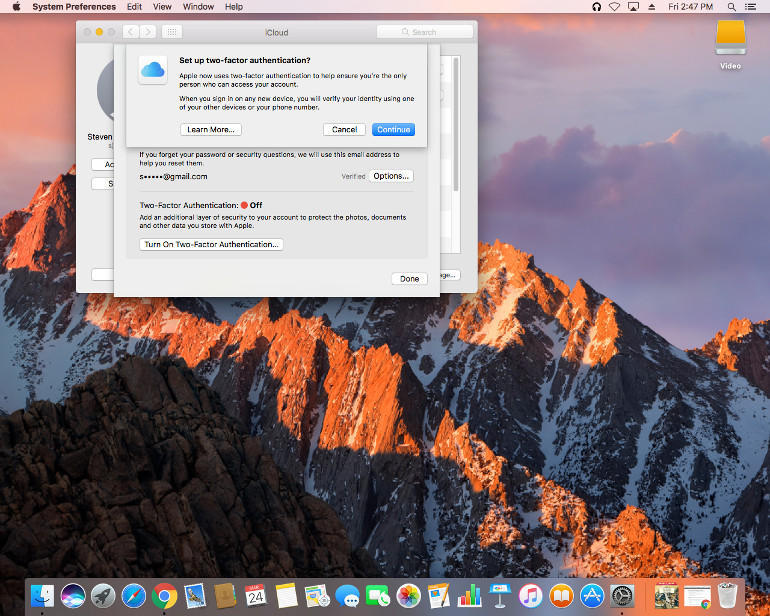
2ファクタ認証を有効にすると、自分のiPhoneやiPad、Macなど、信頼できるデバイスからでなければ、アカウントにアクセスできなくなる。新しいデバイスに初めてサインインするときは、2つの情報の入力が必要になる。具体的には、Apple IDのパスワードと、信頼済みのデバイスに自動的に表示される6桁の確認コードだ。
Appleの2ファクタ認証を使用するには、信頼できる電話番号も必要になる。その電話番号で確認コードを受け取れるようにするためだ。信頼できる電話番号を追加するには、以下の手順を実行する。
これで2ファクタ認証を使用する準備が整った。信頼できるデバイスとしては、「iOS 9」以降を搭載するiPhone、iPad、「iPod touch」、または「OS X El Capitan」以降を搭載するMacのうち、2ファクタ認証で既にサインイン済みものを使用できる。
Appleの2ファクタ認証を有効にするには、以下の手順を実行する。
iOS 9以降を搭載するiPhone、iPad、iPod touchの場合:
OS X El Capitan以降を搭載するMacの場合:
確かに、これは大変な手間かもしれない。とはいえ、自分のiCloudアカウントが煙のように消えてしまった場合、大切な写真や音楽、書籍、書類を復元するのにどれだけの手間が必要になるだろうか。時間を作って、今すぐ2ファクタ認証を有効にしよう。後悔することは決してないはずだ。
この記事は海外CBS Interactive発の記事を朝日インタラクティブが日本向けに編集したものです。
CNET Japanの記事を毎朝メールでまとめ読み(無料)
 心と体をたった1分で見える化
心と体をたった1分で見える化
働くあなたの心身コンディションを見守る
最新スマートウオッチが整える日常へ
 ひとごとではない生成AIの衝撃
ひとごとではない生成AIの衝撃
Copilot + PCならではのAI機能にくわえ
HP独自のAI機能がPCに変革をもたらす
 メルカリが「2四半期連続のMAU減少」を恐れない理由--日本事業責任者が語る【インタビュー】
メルカリが「2四半期連続のMAU減少」を恐れない理由--日本事業責任者が語る【インタビュー】
 なぜPayPayは他のスマホ決済を圧倒できたのか--「やり方はADSLの時と同じ」とは
なぜPayPayは他のスマホ決済を圧倒できたのか--「やり方はADSLの時と同じ」とは
 AIが通訳するから英語学習は今後「オワコン」?--スピークバディCEOの見方は
AIが通訳するから英語学習は今後「オワコン」?--スピークバディCEOの見方は
 パラマウントベッド、100人の若手が浮き彫りにした課題からCVCが誕生
パラマウントベッド、100人の若手が浮き彫りにした課題からCVCが誕生
 野村不動産グループが浜松町に本社を「移転する前」に実施した「トライアルオフィス」とは
野村不動産グループが浜松町に本社を「移転する前」に実施した「トライアルオフィス」とは
 「ChatGPT Search」の衝撃--Chromeの検索窓がデフォルトで「ChatGPT」に
「ChatGPT Search」の衝撃--Chromeの検索窓がデフォルトで「ChatGPT」に
 「S.RIDE」が目指す「タクシーが捕まる世界」--タクシー配車のエスライド、ビジネス向け好調
「S.RIDE」が目指す「タクシーが捕まる世界」--タクシー配車のエスライド、ビジネス向け好調
 物流の現場でデータドリブンな文化を創る--「2024年問題」に向け、大和物流が挑む効率化とは
物流の現場でデータドリブンな文化を創る--「2024年問題」に向け、大和物流が挑む効率化とは
 「ビットコイン」に資産性はあるのか--積立サービスを始めたメルカリ、担当CEOに聞いた
「ビットコイン」に資産性はあるのか--積立サービスを始めたメルカリ、担当CEOに聞いた
 培養肉の課題は多大なコスト--うなぎ開発のForsea Foodsに聞く商品化までの道のり
培養肉の課題は多大なコスト--うなぎ開発のForsea Foodsに聞く商品化までの道のり
 過去の歴史から学ぶ持続可能な事業とは--陽と人と日本郵政グループ、農業と物流の課題解決へ
過去の歴史から学ぶ持続可能な事業とは--陽と人と日本郵政グループ、農業と物流の課題解決へ
 通信品質対策にHAPS、銀行にdポイント--6月就任のNTTドコモ新社長、前田氏に聞く
通信品質対策にHAPS、銀行にdポイント--6月就任のNTTドコモ新社長、前田氏に聞く
 「代理店でもコンサルでもない」I&COが企業の課題を解決する
「代理店でもコンサルでもない」I&COが企業の課題を解決する